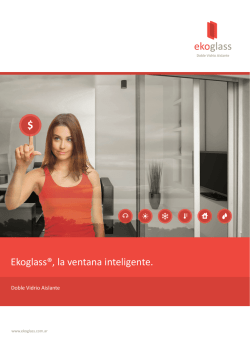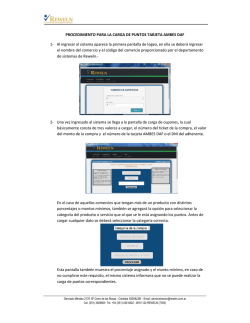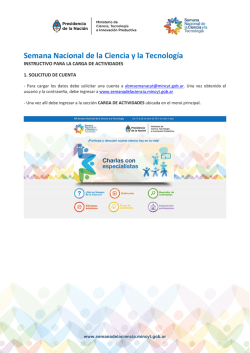VASA Puntos
vasapuntos MÁS QUE BENEFICIOS P R E G U N TA S F R E C U E N T E S 1 - ¿ CÓM O C AR G O MIS REMITO S? vasapuntos 1 Accedé a www.vasapuntos.com.ar vasapuntos 2 Ingresá haciendo click en “Mi Cuenta”. Ingresá tu número de CUIT y clave de usuario. vasapuntos 3 Hacé click en la solapa de la marca del producto que vayas a cargar: “Blindex m2” o “Ekoglass m2” . vasapuntos 4 Accedé a la opción “Cargar Remito” vasapuntos 5 Completá los datos del Remito y de los m2 comprados y adjuntá una imagen del Remito (foto en JPG o PDF). Es importante que la fecha del remito impreso coincida con la fecha declarada en el sistema. Los m2 de Blindex y/o de Ekoglass deben ser cargados según el tipo de producto: - Blindex Laminado estándar (3+3, 4+4, 5+5, etc) - Blindex Solar (Laminados 4+4 Solar Gris, Neutro, Azul y Verde). - Blindex Anti Robo (5+5 con PVB 1.52) - Ekoglass (sin valor agregado) - Ekoglass laminado (con una o ambas caras laminadas) - Otros (Ekoglass que posean vidrios de control solar, anti robo, LowE, lamina dos especiales, etc). vasapuntos 6 Finalizá la carga haciendo click en el botón “Cargar” ubicado abajo a la derecha de la pantalla. Siguiendo estas instrucciones podrás cargar tus acciones comerciales de Blindex y/o Ekoglass ¡sin inconvenientes! vasapuntos 2-¿CÓMO CARGO ACCIONES COMERCIALES? vasapuntos 1 Accedé a www.vasapuntos.com.ar vasapuntos 2 Ingresá haciendo click en “Mi Cuenta”. Ingresá tu número de CUIT y clave de usuario. vasapuntos 3 Hacé click en la solapa “Inicio”. vasapuntos 4 Accedé a la opción “Cargar Acción de Marketing / Publicidad” vasapuntos 5 Completá los datos de la Acción y adjuntá imágenes que permitan visualizarla (en el caso de mejoras en el comercio debés ingresar imágenes de antes y después de la mejora). Es importante cargar la acción en el lugar correcto para validar los puntos y así accederás a los premios. En caso de cargar una acción que no corresponda con la imagen o foto se rechazará solicitando cargarla correctamente. vasapuntos 6 Finalizar la carga haciendo click en el botón “Cargar” ubicado abajo a la derecha de la pantalla. Siguiendo estas instrucciones podrás realizar la carga de sus acciones comerciales de Blindex y/o Ekoglass sin inconvenientes. vasapuntos 3-¿QUÉ INCLUYE CADA “ACCIÓN” DE MARKETING/PUBLICIDAD? vasapuntos Los temas incluídos en cada una de las acciones comerciales en VasaPuntos, son : Inclusión de los logos Blindex y/o Ekoglass en tu website: Logos en página web. Inclusión de los logos Blindex y/o Ekoglass en tu publicidad: Logos en redes sociales, publicidad en internet, revistas, diarios, notas, vía pública, etc. Inclusión de los logos Blindex y/o Ekoglass en tus vehículos: Logos en camionetas, camiones, etc. Inclusión de los logos Blindex y/o Ekoglass en la papelería al cliente: Logos en facturas, remitos, presupuestos, etc. Porta-folletos y folletos Blindex y/o Ekoglass exhibidos en tu local: Take One’s y folletos provistos por VASA o realizados por ustedes. Exhibición Totem/Tester de Blindex y/o Ekoglass en tu local: Totems/Tester provistos por VASA o realizados por ustedes. Mejoras implementadas en tu local + identidad Blindex y/o Ekoglass: Logos y/o imágenes de la nueva campaña de Blindex y/o Ekoglass en tu local, pintura en el frente, orden y organización del local para una mejor experiencia del consumidor, etc. Inclusión de Blindex y/o Ekoglass en participación en ferias, expos, etc: Logos Blindex y/o Ekoglass, entrega de folletería, etc. en la participación de ferias, eventos, exposiciones, etc. Tu participación en Capacitaciones, Charlas y Eventos de VASA. Charlas Técnicas de Blindex y/o Ekoglass que organices: Charlas sobre productos Blindex y/o Ekoglass para tus vendedores, profesionales, etc. Capacitaciones de Blindex y/o Ekoglass que organices en instituciones. vasapuntos vasapuntos ¡Algunas de las acciones comerciales que hagas te otorgan puntaje más de una vez ! 4 -¿C UÁLE S S ON ?¿ CÓ MO H AG O ? vasapuntos Exhibición de Totems / Testers de Blindex y/o Ekoglass en tu local: 50 puntos cada 2 meses Porta-folletos y folletos Blindex y/o Ekoglass exhibidos en tu local: 50 puntos cada 2 meses Revisá en tu cuenta la fecha en que ingresaste cualquiera de estas 2 acciones y, si ya pasaron 2 meses o más, volvé a ingresar la acción, adjuntá la imagen o foto correspondiente y tendrás acceso a los puntos adicionales. vasapuntos 5-¿CÓMO TOMAR IMÁGENES CON MI CELULAR Y CARGARLAS COMO ACCIÓN COMERCIAL EN VASAPUNTOS? (cuando estoy conectado desde mi PC) vasapuntos 1 Accedé a la cámara de tu celular 2 Tomá la o las fotografías de los documentos, imágenes de pantalla, locales, vehículos, etc que sean representativas de la acción de marketing o publicidad a cargar. 3 Conectá tu celular a tu PC utilizando el cable miniusb-usb. vasapuntos 4 Desde la aplicación VasaPuntos, una vez cargados los datos de la acción de marketing, clickeá el botón Seleccionar archivo para poder adjuntar la imagen vasapuntos 5 La acción anterior te llevará a una pantalla donde buscarás el ícono correspondiente a “Equipo” , hacé click sobre él. Surgirá la ventana de reproducción automática. Allí seleccioná “Abrir dispositivo para ver archivo”. vasapuntos 6 Encontrarás en tu celular una notificación que te indica que estás conectado a una PC como Dispositivo. Aceptá dicha notificación para habilitar el acceso desde la PC. Ahora en tu PC clickeá sobre el ícono que representa el disco de tu teléfono. vasapuntos 7 Allí encontrarás todas las carpetas de tu celular. Débes abrir la denominada DCIM. vasapuntos 7 Abre la carpeta “Cámara”. vasapuntos 8 Allí seleccionar la imagen que desees adjuntar. vasapuntos 9 Una vez seleccionada la pantalla volverá a presentarte la imagen de la aplicación Vasa Puntos donde observarás en el campo que se encuentra a la derecha del botón “Seleccionar archivo” el nombre de la imagen que elegiste. vasapuntos 10 ¡Listo! sólo resta dar click en el botón “Cargar” para completar el ingreso de la “carga de la acción de Marketing / Publicidad”. vasapuntos 6-¿CÓMO CARGO UNA ACCIÓN COMERCIAL UTILIZANDO EL CELULAR? (Sistema Android.es) vasapuntos 1 Accedé con tu celular a www.vasapuntos.com.ar. Seleccioná “Mi Cuenta”. Ingresá tu número de CUIT y clave de usuario. vasapuntos 2 Accedé al menú de “Inicio” seleccionando las tres barras horizontales superiores : se desplegará el menú. Seleccioná la opción “Cargar Acción de Marketing / Publicidad”. vasapuntos 3 Completá los datos de la Acción Es importante cargar la acción en el lugar correcto para validar los puntos y así acceder los premios. En caso de cargar una acción que no corresponda con la imagen o foto se rechazará solicitando cargarla correctamente. vasapuntos 4 Adjuntá las imágenes que permitan visualizarla (en el caso de mejoras en el comercio debés ingresar imagen de antes y después de la mejora). Para adjuntar la imagen, presioná “Seleccionar archivo”. vasapuntos 5 Visualizarás un menú propio del celular que te solicita “Seleccionar archivos para cargar”, allí optá por “Cámara”. vasapuntos 6 Desde allí podrás tomar la imagen que deseas y mejor representa a la acción comercial que estás cargando. Y una vez tomada la imagen presioná “Guardar”. vasapuntos 7 Verás que la imagen quedó adjuntada en “Archivo Requerido”, en la línea al lado de “Seleccionar Archivo” Para finalizar, pulsá “Cargar” vasapuntos 8 Una vez cargada, la acción, verás que la pantalla te mostrará que ya fue enviada. vasapuntos 7-¿CÓMO CARGO UNA ACCIÓN COMERCIAL UTILIZANDO EL CELULAR? (Sistema iOS.es) vasapuntos 1 Accedé con tu celular a www.vasapuntos.com.ar. Seleccioná “Mi Cuenta”. Ingresá tu número de CUIT y clave de usuario. vasapuntos 2 Accedé al menú de “Inicio” seleccionando las tres barras horizontales superiores : se desplegará el menú. Seleccioná la opción “Cargar Acción de Marketing / Publicidad”. vasapuntos 3 Completá los datos de la Acción Es importante cargar la acción en el lugar correcto para validar los puntos y así acceder los premios. En caso de cargar una acción que no corresponda con la imagen o foto se rechazará solicitando cargarla correctamente. vasapuntos 4 Adjuntá las imágenes que permitan visualizarla (en el caso de mejoras en el comercio debés ingresar imagen de antes y después de la mejora). Para adjuntar la imagen, presioná “Seleccionar archivo”. vasapuntos 5 Visualizarás un menú superpuesto a la ventana de la aplicación en el que tenés que seleccionar “Tomar foto o grabar video” para poder tomar la imagen que deseás. vasapuntos 6 Tomá la foto que quieras enviar (la que mejor representa a la acción comercial que estás cargando). Una vez tomada la imagen, pulsá “Usar Foto” vasapuntos 7 Verás que la imagen quedó adjuntada en “Archivo Requerido”, en la línea al lado de “Seleccionar Archivo” Para finalizar, pulsá “Cargar” vasapuntos 8 Una vez cargada, la acción, verás que la pantalla te mostrará que ya fue enviada. vasapuntos
© Copyright 2025